蓝屏错误STOP: 0x00000050通常由无效内存访问引起,可尝试进入安全模式卸载可疑软件或驱动;运行Windows内存诊断工具检测RAM问题;执行SFC和DISM修复系统文件;更新或回滚显卡等设备驱动程序;或使用“最后一次正确配置”恢复系统至正常状态。
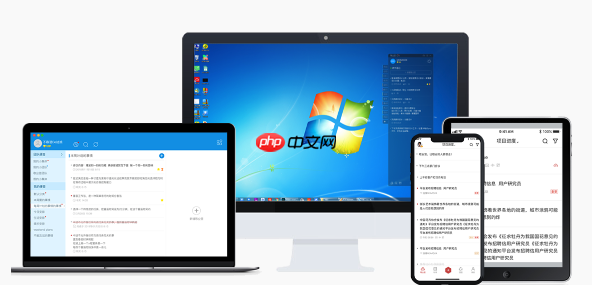
如果您的联想拯救者(Lenovo Legion)游戏本在使用过程中突然出现蓝屏,并显示错误代码STOP: 0x00000050,这通常意味着系统尝试访问一个无效的内存地址,从而触发了保护机制。以下是针对此问题的多种修复方案,请根据实际情况逐一排查。
安全模式仅加载最基本的驱动和服务,有助于判断是否由第三方软件或驱动冲突引起。若能成功进入安全模式,则说明核心系统未完全损坏,可进行下一步操作。
1、强制关机三次,触发Windows恢复环境(WinRE)。
2、选择“疑难解答” > “高级选项” > “启动设置”,然后点击“重启”。
3、重启后按数字键4或F4选择启用安全模式。
4、进入系统后,打开“控制面板” > “程序和功能”。
5、按安装时间排序,卸载最近安装的驱动程序、安全类软件(如360、电脑管家)或远程控制工具。
6、重启电脑,观察蓝屏是否消失。
内存条损坏、接触不良或不兼容是导致0x00000050错误的常见原因,尤其是高性能游戏本对内存稳定性要求更高。
1、在正常模式或安全模式下,按下Win + R组合键打开运行窗口。
2、输入mdsched.exe并回车。
3、选择“立即重新启动并检查问题”。
4、电脑将重启并自动运行内存检测,整个过程可能需要数十分钟。
5、完成检测后,系统会返回登录界面,并在事件查看器中生成报告。若发现错误,尝试拔插内存条,用橡皮擦清洁金手指,或更换为已知良好的内存条测试。
系统关键文件损坏或丢失也可能引发该错误,使用内置工具可修复受损的系统映像和组件存储。
1、以管理员身份打开“命令提示符”或“PowerShell”。
2、输入命令sfc /scannow并回车,等待扫描完成(约15-30分钟)。
3、扫描结束后,再执行:DISM /Online /Cleanup-Image /RestoreHealth,用于修复系统映像。
4、命令执行完毕后重启计算机,检查问题是否解决。
特别是显卡、网卡等高性能设备的驱动,容易因版本不稳定导致内存访问异常,联想拯救者用户常因更新NVIDIA驱动后出现此类问题。
1、进入安全模式,右键点击“开始”菜单,选择“设备管理器”。
2、展开“显示适配器”、“网络适配器”等类别,查看是否有黄色感叹号。
3、右键点击相关设备,选择“属性” > “驱动程序”选项卡。
4、若有“回滚驱动程序”选项且可用,优先选择回滚到之前的稳定版本。
5、若无回滚选项,则选择“更新驱动程序” > “浏览我的计算机以查找驱动程序” > “让我从计算机上的可用驱动程序列表中选取”。
6、选择一个较早的、经过WHQL认证的版本进行安装。
如果蓝屏发生在最近更改系统设置或安装硬件之后,此功能可将系统还原到最后一次成功启动时的配置。
1、在开机自检(POST)画面结束后,立即反复按压F8键。
2、进入“高级启动选项”菜单。
3、使用方向键选择“最后一次正确的配置(您的起作用的最近设置)”,然后按回车确认。
4、系统将使用上一次正常运行的注册表和驱动配置启动。
5、若启动成功,请避免重复之前的操作,如安装特定驱动或软件。
以上就是蓝屏代码0x00000050在LenovoLegion游戏本上出现如何修复的详细内容,更多请关注php中文网其它相关文章!

电脑蓝屏修复工是一款跨平台全能修复工具,主要解决各种各种常见的蓝屏问题,一键修复电脑蓝屏问题!有需要的小伙伴快来保存下载使用吧!

Copyright 2014-2025 https://www.php.cn/ All Rights Reserved | php.cn | 湘ICP备2023035733号